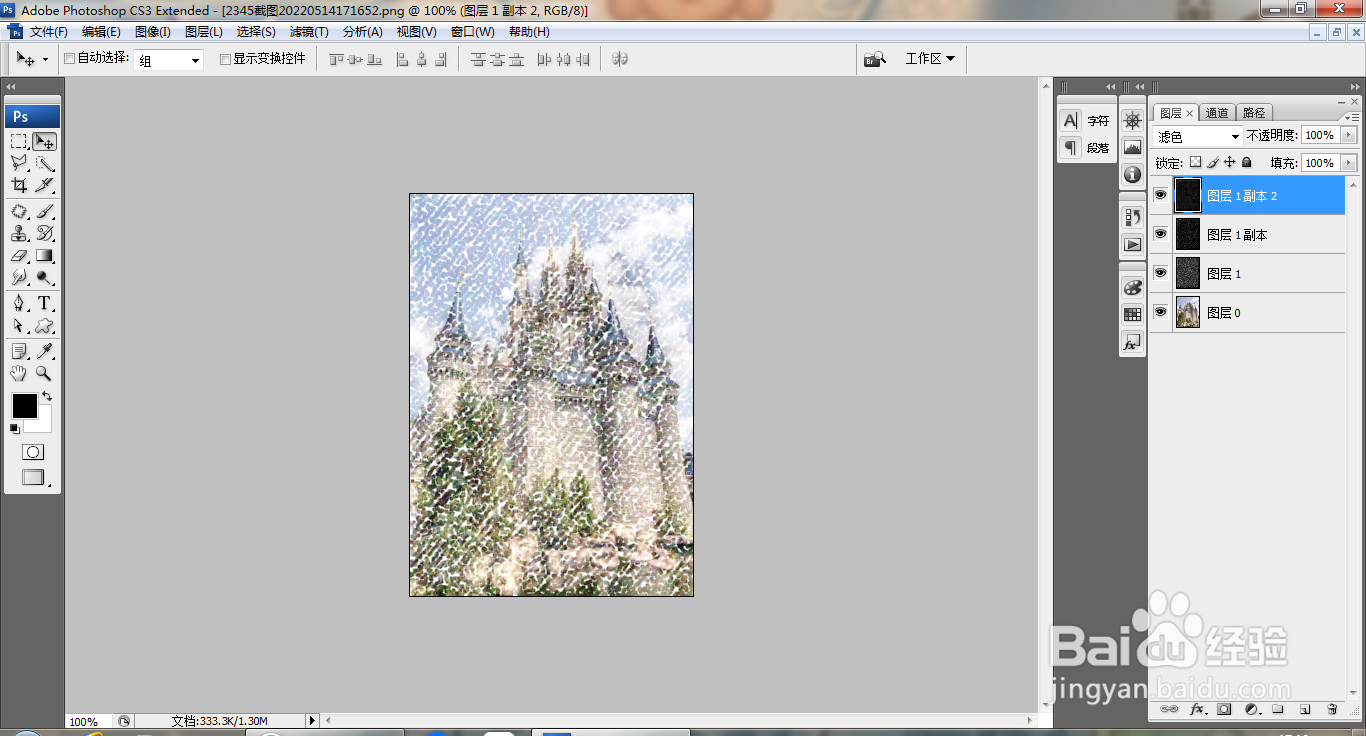1、打开图片,新建图层,填充黑色,如图
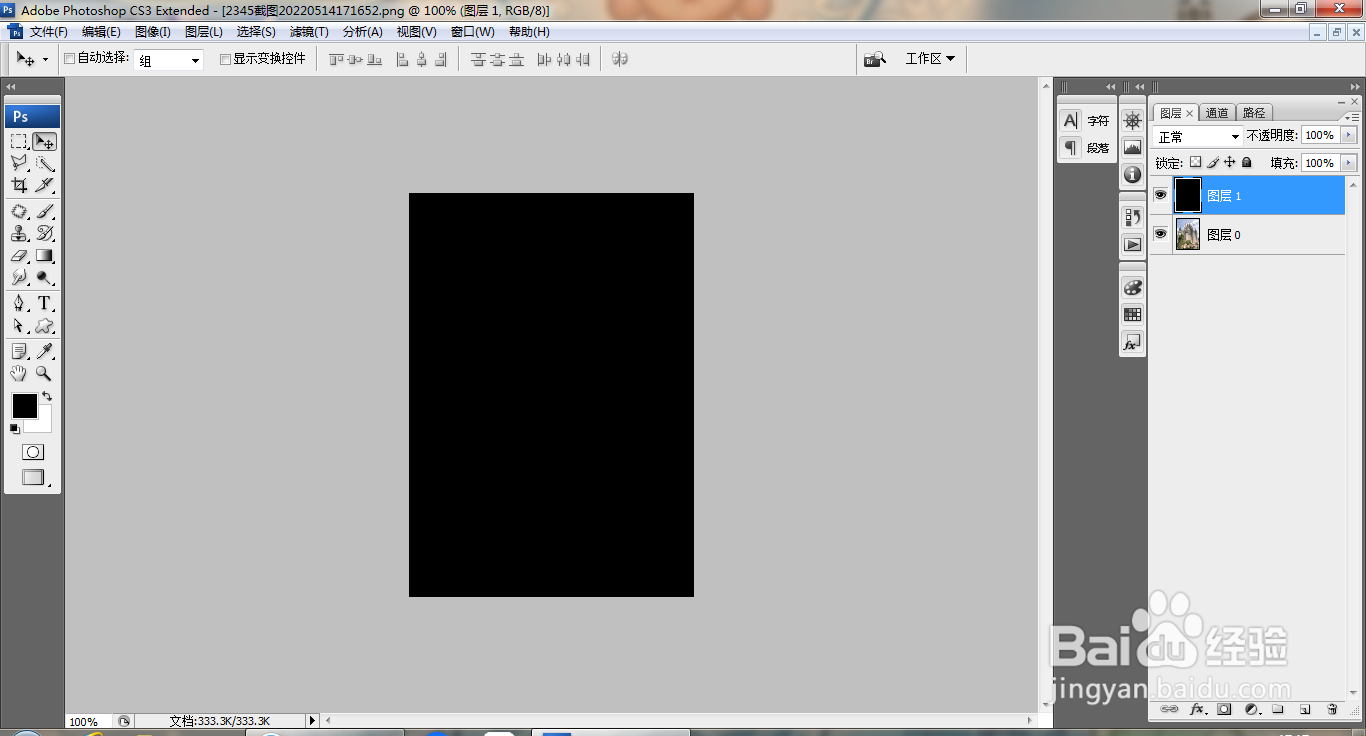
2、选择滤镜,像素化,点状化,如图
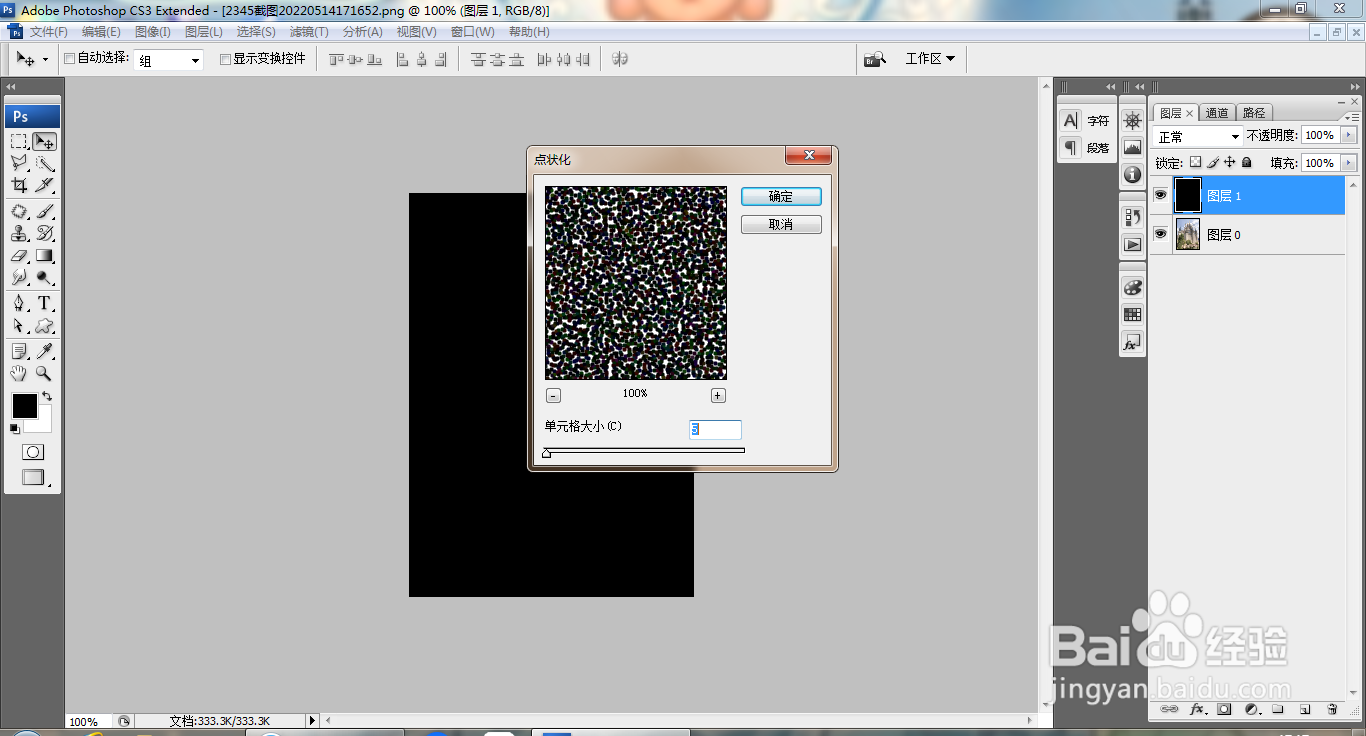
3、设置图层混合模式为滤色,如图

4、复制图层副本,如图
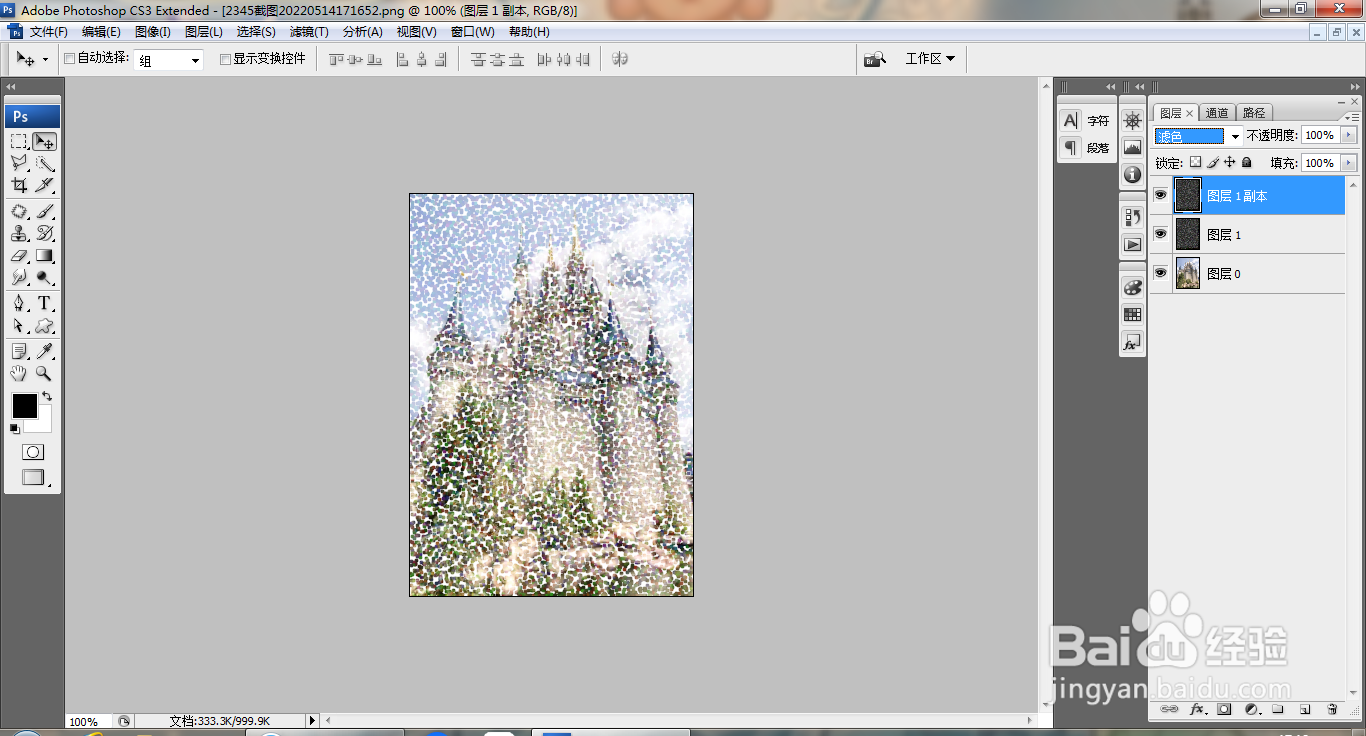
5、选择滤镜,模糊,动感模糊,如图
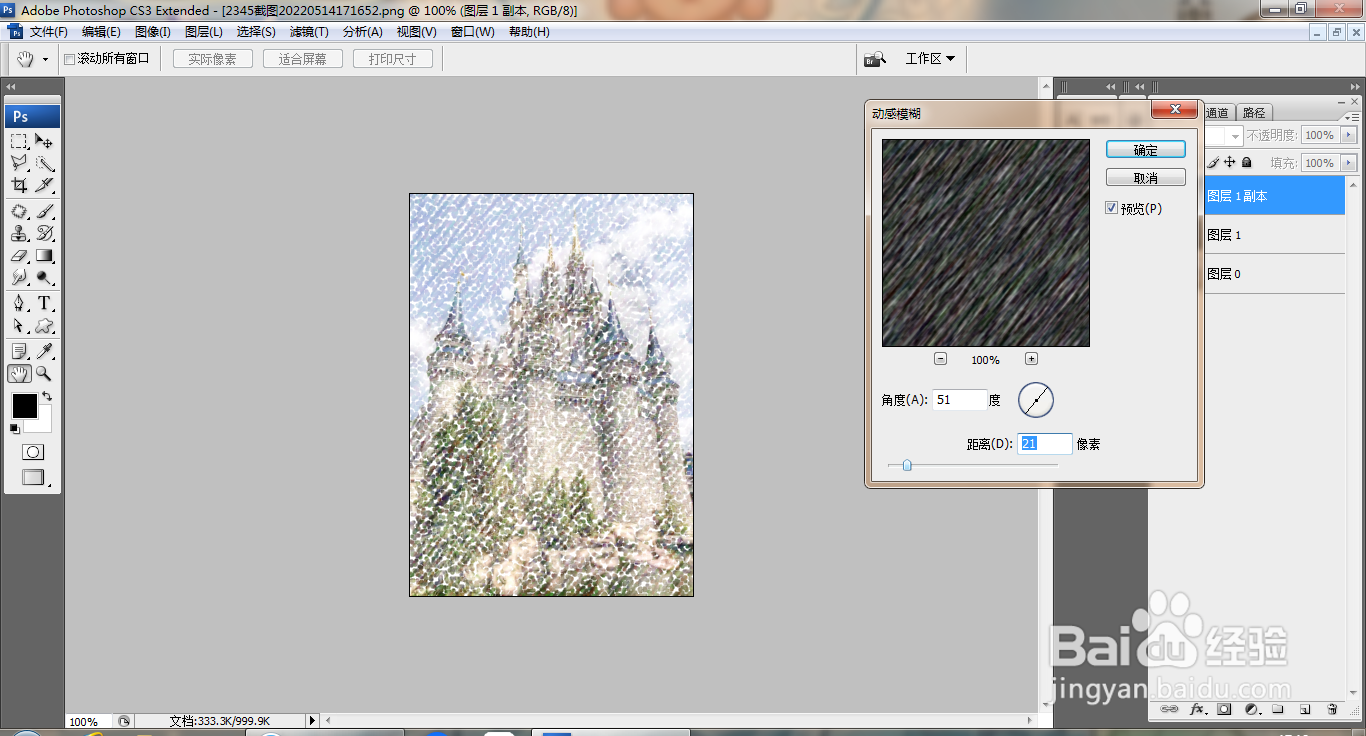
6、按ctrl+L打开色阶对话框,调整色阶滑块,如图

7、复制图层副本,滤色,如图

8、再次调整图片,如图
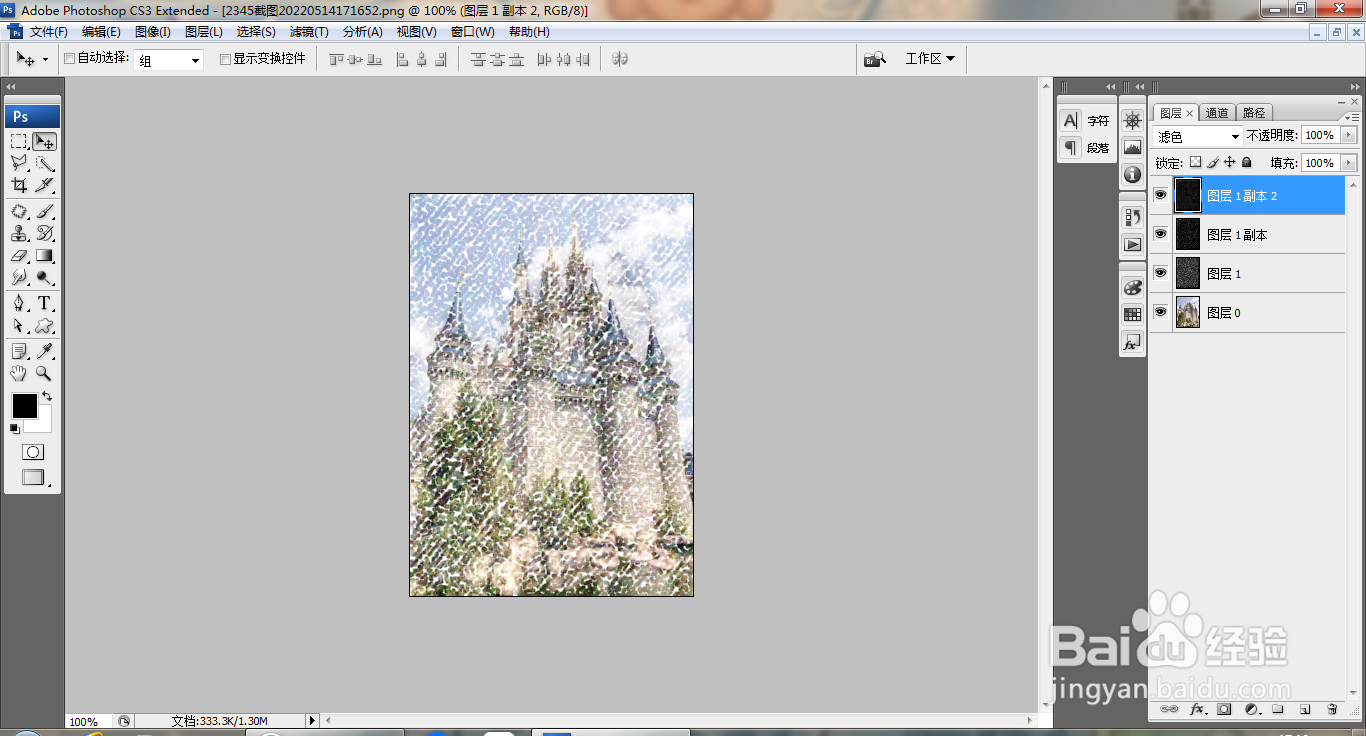
时间:2024-10-12 06:40:11
1、打开图片,新建图层,填充黑色,如图
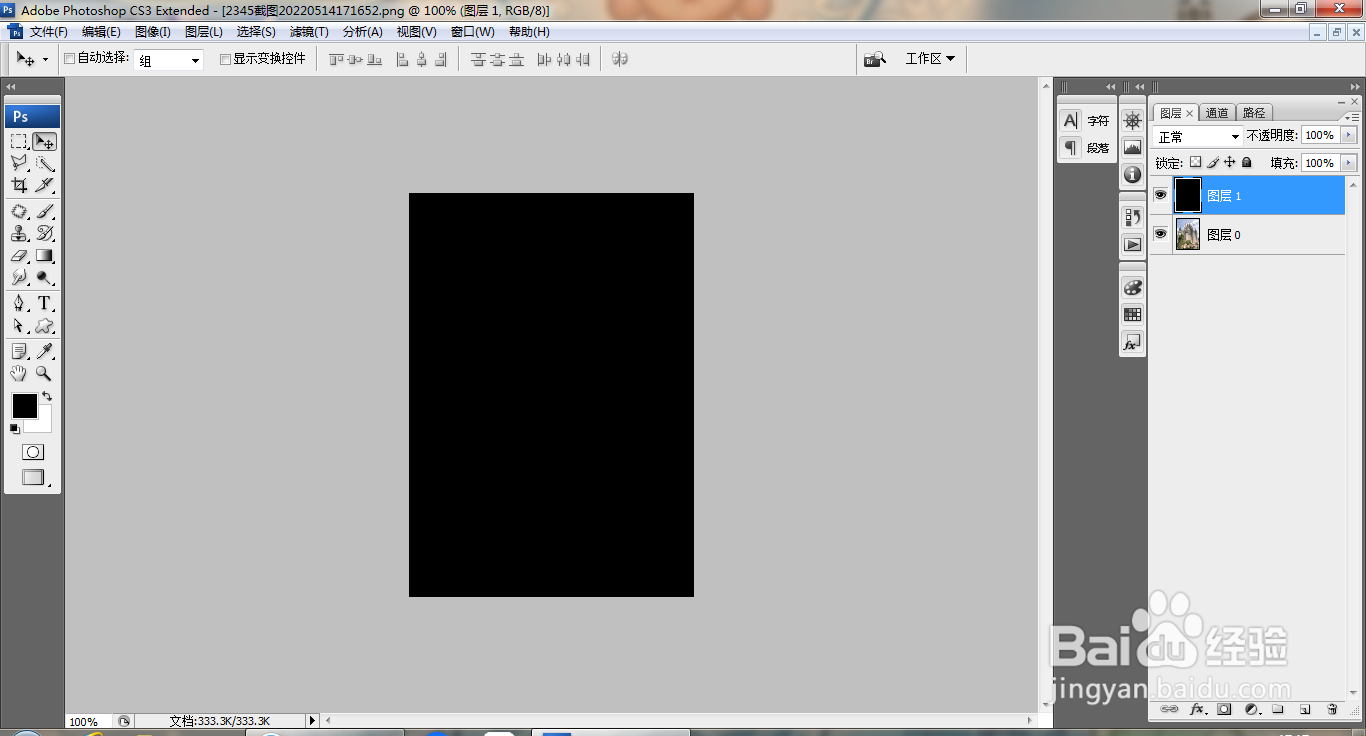
2、选择滤镜,像素化,点状化,如图
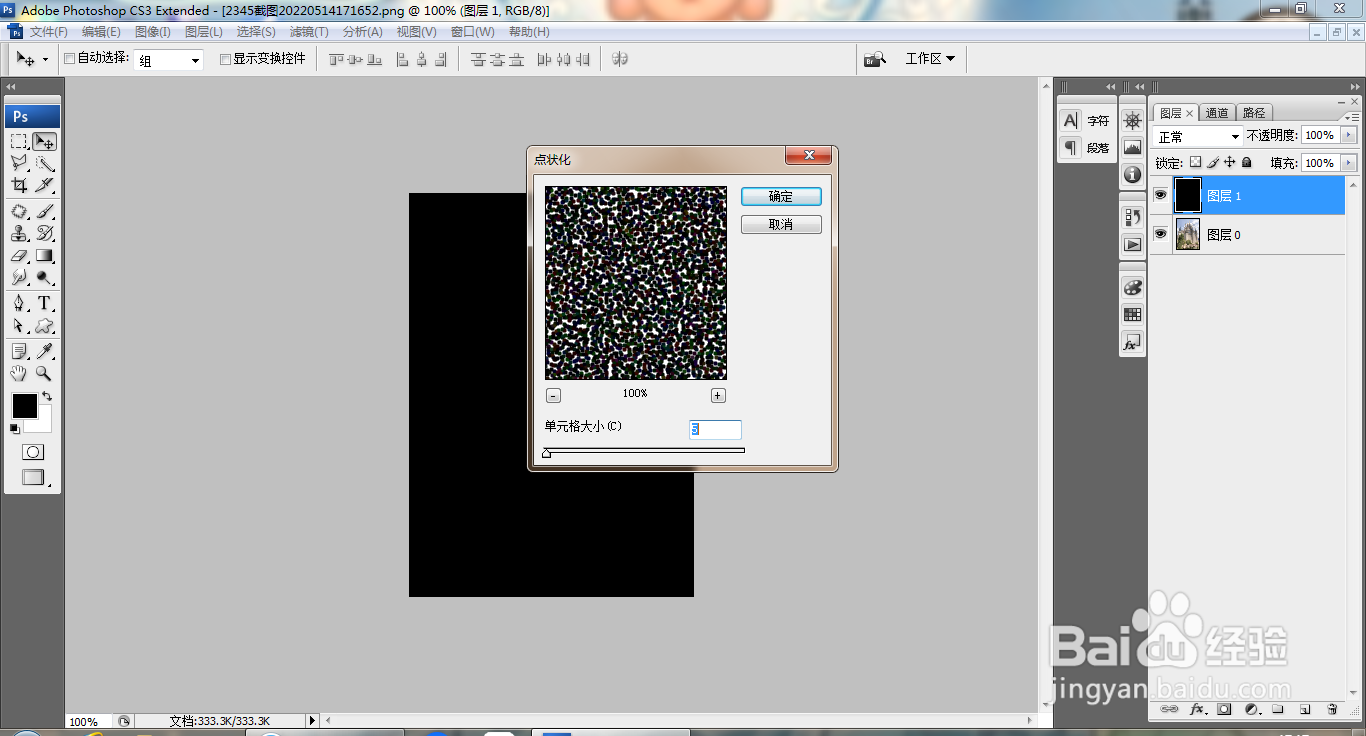
3、设置图层混合模式为滤色,如图

4、复制图层副本,如图
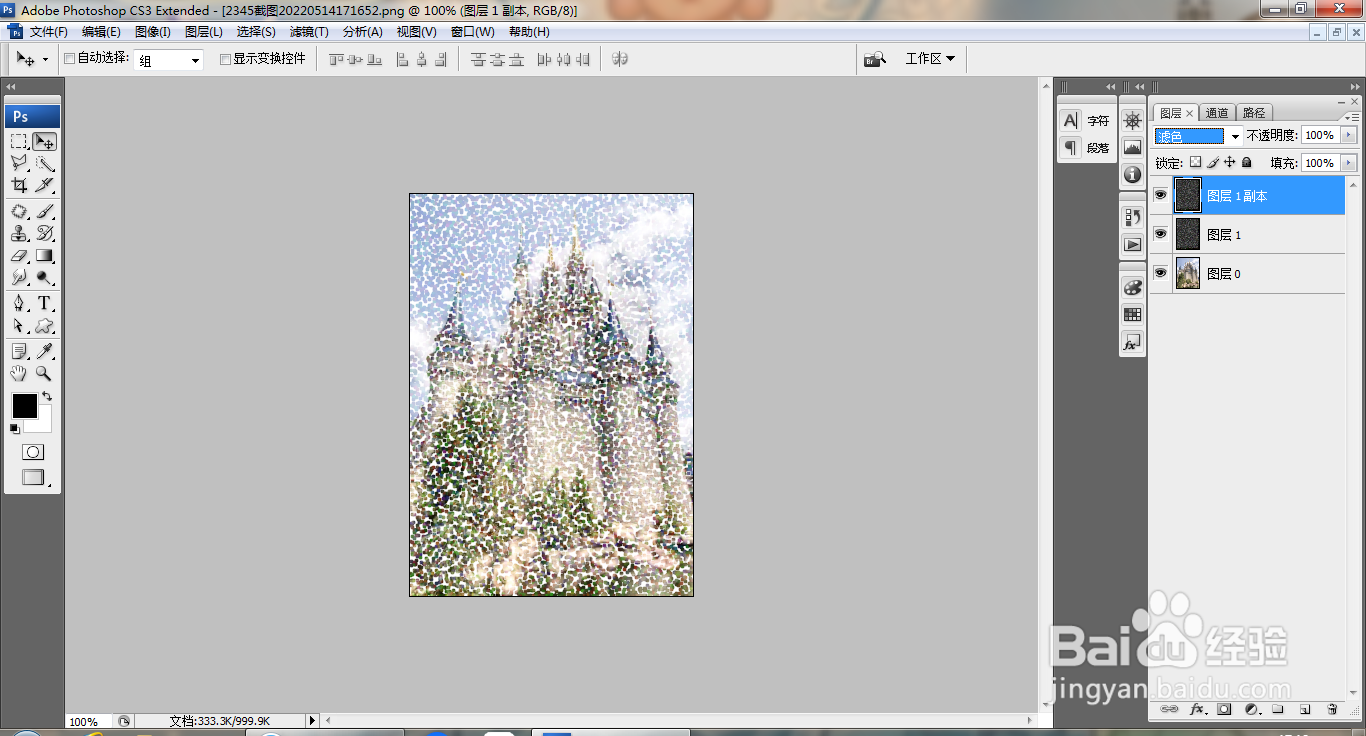
5、选择滤镜,模糊,动感模糊,如图
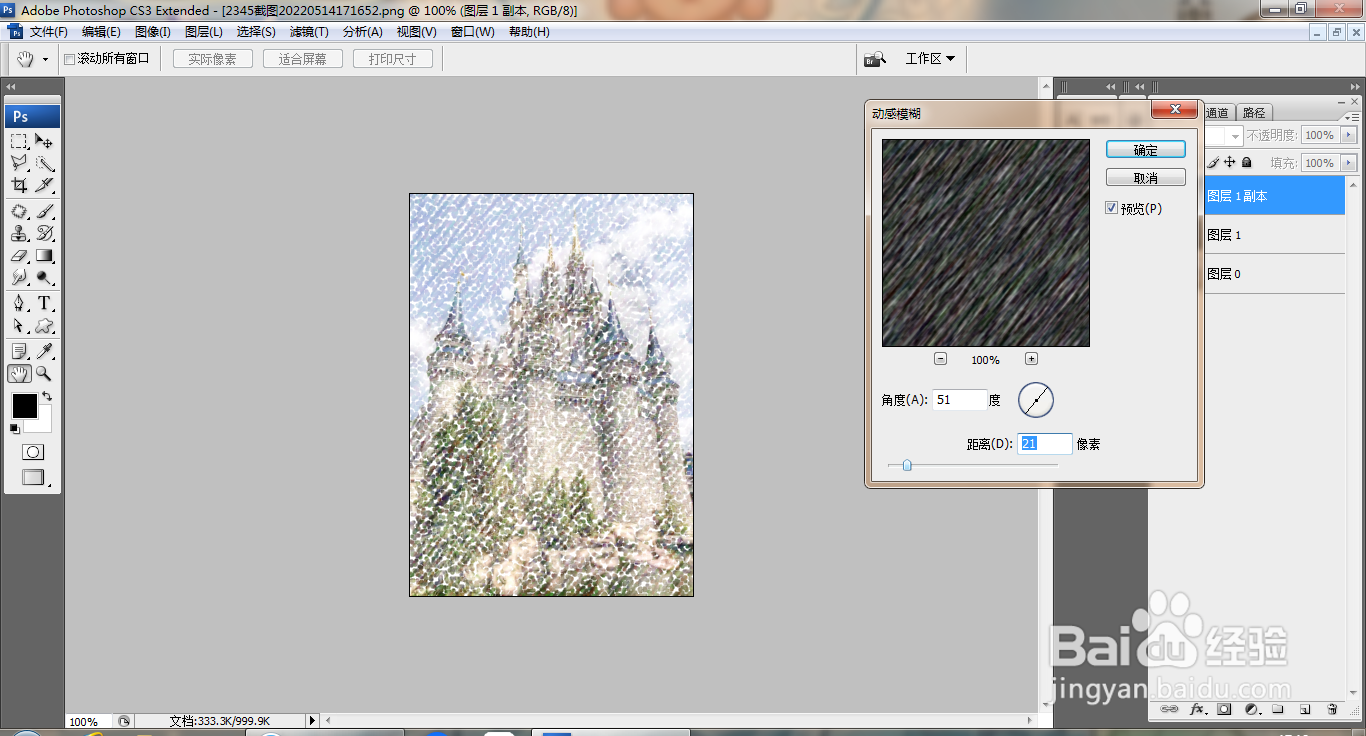
6、按ctrl+L打开色阶对话框,调整色阶滑块,如图

7、复制图层副本,滤色,如图

8、再次调整图片,如图